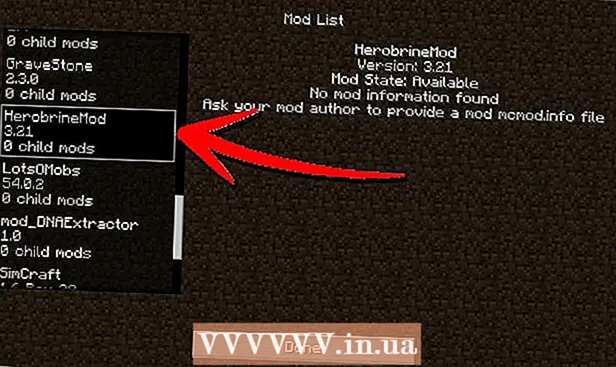Autor:
Virginia Floyd
Dátum Stvorenia:
11 August 2021
Dátum Aktualizácie:
1 V Júli 2024

Obsah
V tomto článku vám ukážeme, ako resetovať počítač so systémom Windows 10.To je možné vykonať v parametroch systému. Majte na pamäti, že tu popísané kroky odstránia všetky vaše súbory, programy a nastavenia.
Kroky
 1 Otvorte ponuku Štart. Ak to chcete urobiť, kliknite na ikonu loga Windows v dolnom ľavom rohu.
1 Otvorte ponuku Štart. Ak to chcete urobiť, kliknite na ikonu loga Windows v dolnom ľavom rohu.  2 Prosím vyber Parametre v ponuke Štart. Táto možnosť je označená ikonou ozubeného kolieska. Otvorí sa okno „Možnosti“.
2 Prosím vyber Parametre v ponuke Štart. Táto možnosť je označená ikonou ozubeného kolieska. Otvorí sa okno „Možnosti“.  3 Kliknite na Aktualizácie a zabezpečenie. Táto možnosť je označená ikonou dvoch polkruhových šípok.
3 Kliknite na Aktualizácie a zabezpečenie. Táto možnosť je označená ikonou dvoch polkruhových šípok.  4 Kliknite na Obnova na ľavom paneli. Na tomto paneli nájdete možnosti aktualizácie a zabezpečenia systému.
4 Kliknite na Obnova na ľavom paneli. Na tomto paneli nájdete možnosti aktualizácie a zabezpečenia systému.  5 Kliknite na Začať Ďalšie informácie nájdete v časti Obnovenie pôvodného stavu počítača. Táto možnosť preinštaluje operačný systém Windows do počítača, čím sa obnovia všetky nastavenia.
5 Kliknite na Začať Ďalšie informácie nájdete v časti Obnovenie pôvodného stavu počítača. Táto možnosť preinštaluje operačný systém Windows do počítača, čím sa obnovia všetky nastavenia.  6 Kliknite na všetko zmazať. Táto možnosť odstráni všetky vaše súbory, programy a nastavenia.
6 Kliknite na všetko zmazať. Táto možnosť odstráni všetky vaše súbory, programy a nastavenia. - Ak chcete zálohovať súbory, vyberte možnosť „Ponechať moje súbory“. Odstráni všetky vaše programy a nastavenia, ale tiež zazálohuje vaše súbory, ako sú fotografie, hudba a dokumenty.
 7 Kliknite na Odstráňte súbory a vyčistite disk. Táto možnosť odstráni všetko z počítača.
7 Kliknite na Odstráňte súbory a vyčistite disk. Táto možnosť odstráni všetko z počítača. - Ak chcete, vyberte možnosť „Odstrániť iba moje súbory“. Majte na pamäti, že táto možnosť je menej bezpečná - nie všetky údaje na pevnom disku budú odstránené.
 8 Kliknite na Ďalej v okne „Varovanie“. Potvrdíte tým svoje akcie a prejdete na nasledujúcu stránku.
8 Kliknite na Ďalej v okne „Varovanie“. Potvrdíte tým svoje akcie a prejdete na nasledujúcu stránku.  9 Kliknite na Resetovať v okne „Reštartovať počítač“. Počítač sa automaticky reštartuje a spustí sa proces resetovania systému.
9 Kliknite na Resetovať v okne „Reštartovať počítač“. Počítač sa automaticky reštartuje a spustí sa proces resetovania systému. - Operačný systém Windows 10 bude preinštalovaný.
 10 Počkajte na dokončenie procesu resetovania systému. V závislosti od kapacity pevného disku, celkovej veľkosti súborov a rýchlosti počítača to môže nejaký čas trvať.
10 Počkajte na dokončenie procesu resetovania systému. V závislosti od kapacity pevného disku, celkovej veľkosti súborov a rýchlosti počítača to môže nejaký čas trvať. - Keď je proces dokončený, otvorí sa stránka Vyberte možnosť.
 11 Kliknite na Pokračujte na stránke Vyberte možnosť. Spustí sa operačný systém Windows 10. Teraz môžete použiť vyčistený počítač.
11 Kliknite na Pokračujte na stránke Vyberte možnosť. Spustí sa operačný systém Windows 10. Teraz môžete použiť vyčistený počítač.